从 iCloud 恢复您的 QuickPlanX 工程
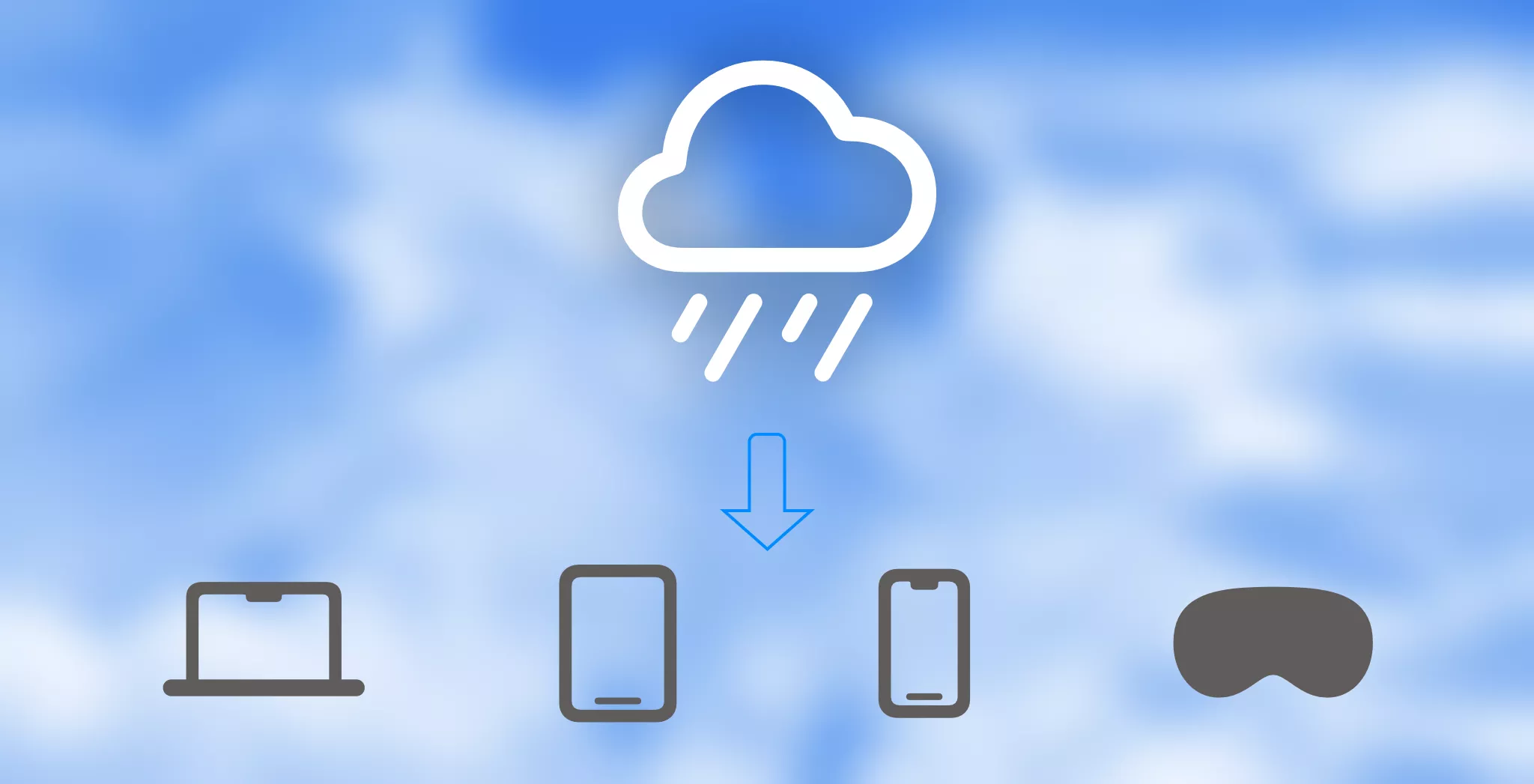
由于 iCloud 同步问题,您在设备之间遇到了数据不一致的情况?本综合指南将引导您直接从 iCloud 恢复您的工程,确保在所有设备上完美同步。
"从 iCloud 恢复"是什么意思?
恢复过程包括两个关键步骤:
- 清理本地数据:设备上本地存储的所有现有工程都将被删除。
- 全新下载:所有工程将从 iCloud 服务器重新下载,保证您设备之间的一致性。
重要注意事项
在继续之前,请注意这些潜在风险:
- 网络依赖性:如果您的设备的 iCloud 连接不稳��定,下载可能会失败,暂时导致设备上没有工程。您的数据仍然安全地存储在 iCloud 中,但您需要重试恢复。
- 未同步更改的丢失:恢复将覆盖尚未同步到 iCloud 的任何本地更改。
分步恢复过程
按照以下步骤从 iCloud 恢复您的数据:
- 访问同步状态:在欢迎窗口中导航到"同步状态"视图。
- 打开选项菜单:点击工具栏右上角的三个点(···)按钮。
- 选择恢复:从菜单中选择"从 iCloud 恢复"。
- 确认操作:QuickPlanX 将提示您确认此操作。点击"恢复..."按钮以继续。
- 等待完成:恢复过程将自动开始。
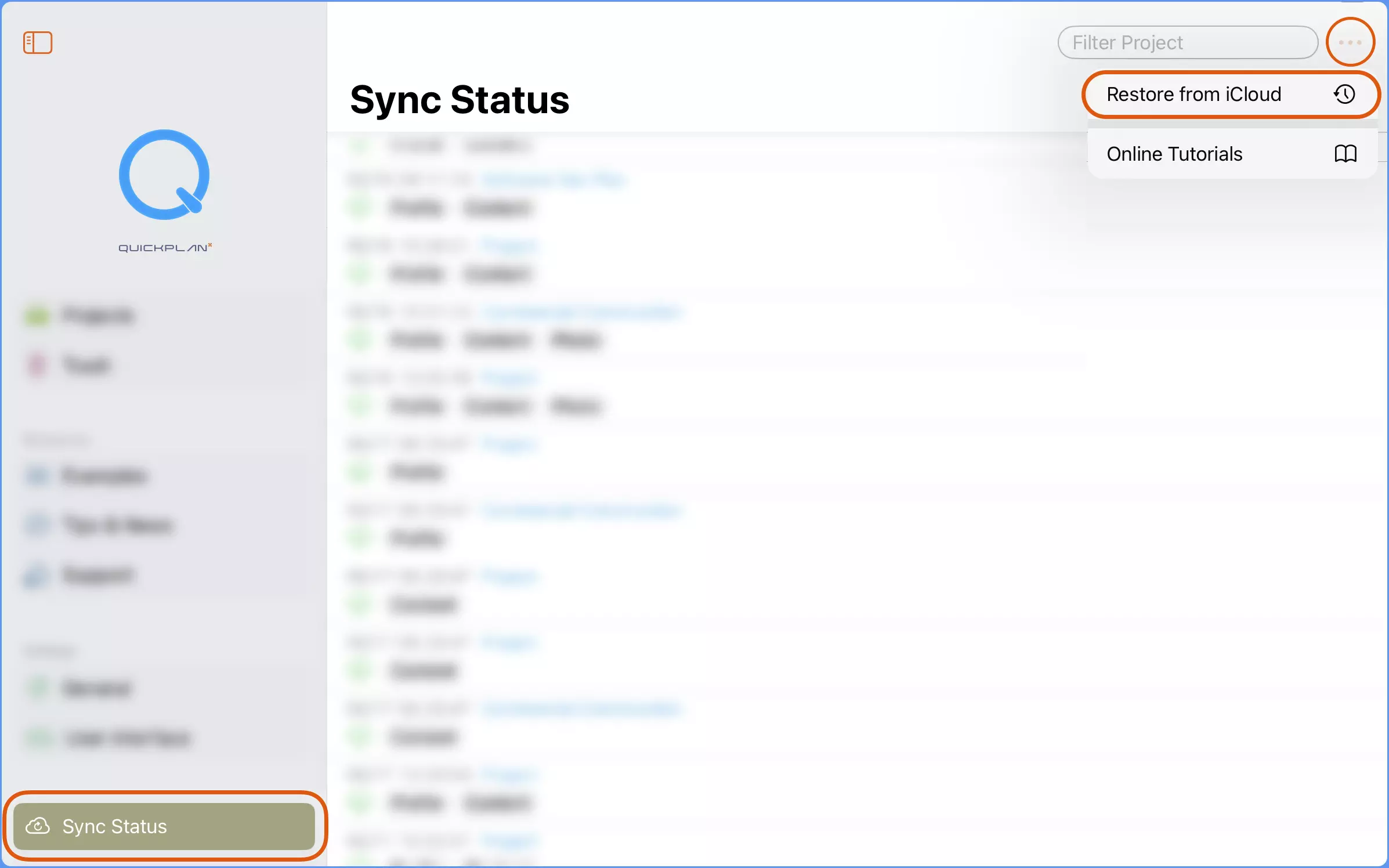
需要耐心
恢复过程可能需要几分钟,具体取决于您的工程大小和互联网连接速度。我们强烈建议在过程完成之前等待,然后再使用该应用程序。
数据安全的最佳实践
定期备份
虽然 iCloud 很可靠,QuickPlanX 也提供了强大的存储功能,但实施备份策略可以增加额外的保护层:
恢复前清单
在启动恢复过程之前:
- ✅ 确保您的所有设备都有稳定的互联网连接。
- ✅ 启用自动备份,验证所有工程都在备份文件夹中备份,并将备份文件复制到安全存储。
- ✅ 考虑导出您当前的工程作为额外的预防措施。
- ✅ 验证最近的任何更改都已在设备之间同步。
最后提醒
从 iCloud 恢复是一个永久性操作,无法撤销。一旦启动,所有本地数据都将被 iCloud 服务器上存储的版本替换。
